
Nainštalujte Kodi na Android: Rýchly sprievodca k úspechu
Mnoho používateľov často používa ich moderné a robustné mobilné zariadenia ako kreatívne riešenia alebo skvelé náhrady za domáce mediálne zariadenia robustnejšie, ako sú stolné alebo prenosné počítače, herné konzoly, prehrávače CD/DVD/BR a dokonca aj domáce multimediálne centrá. Všetko bude závisieť od ich výpočtového výkonu a úložiska.
Ale konkrétne, aby mobil s Androidom mohol slúžiť ako a domáce mediálne centrumČi už osobné alebo rodinné, existujú skvelé platené aj bezplatné riešenia. A pokiaľ ide o bezplatné aplikácie, nie je nič lepšie ako používanie aplikácií alebo systémov patriacich do oblasti Slobodný softvér a otvorený zdroj. Pretože to umožňuje väčšiu dôveru a bezpečnosť v produkt a niekedy dokonca lepšiu podporu a rýchlejšie inovácie. Preto náš dnešný užitočný rýchly sprievodca bude o ako úspešne „nainštalovať Kodi na Android“..
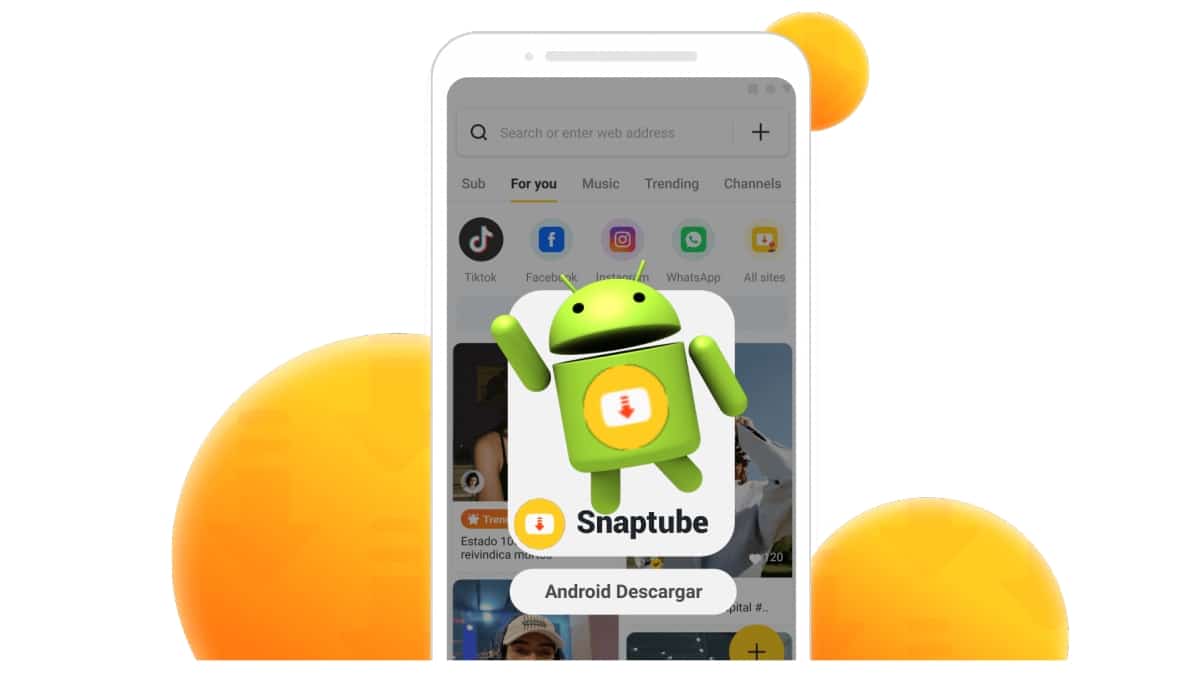
Čo je Snaptube: Užitočná aplikácia pre Android na sťahovanie videí
v prípade, Kodi, pretože ide o veľmi známy a používaný, multimediálny prehrávač vytvorený v rámci IT ekosystému Software LVoľný a otvorený zdroj. Okrem toho to bolo veľakrát Ocenené báječné zábavné centrum pre digitálne médiá.
O Kodi tiež stojí za zmienku, ak ste o nej ešte nepočuli, že nejde o vývoj, ktorý práve dorazil na trh IT pre desktopové a mobilné aplikácie, ale skôr, Má dlhú históriu, ktorá začína v roku 2003, keď sa skupina podobne zmýšľajúcich programátorov spojila v neziskovom projekte vedenom nadáciou XBMC Foundation spolu s tisíckami dobrovoľníkov v celosvetovom meradle, aby vytvorili skvelú Multiplatformové Media Center s podporou viac ako 70 jazykov.

Nainštalujte Kodi na Android: Rýchly sprievodca, ako to dosiahnuť
Viac o Kodi všeobecne
Pred inštaláciou Kodi Stojí za to vedieť niekoľko zaujímavých, užitočných a dôležitých faktov o tomto softvéri, najmä ak ste o ňom nikdy nepočuli alebo ste ho nevideli osobne fungovať. A medzi množstvom informácií, ktoré sú o Kodi, uvádzame nižšie a Top 10 zaujímavých, užitočných a dôležitých faktov vedieť:
principales
- Kodi je bezplatný a open source (GPL) softvérový prehrávač médií a zábavné centrum.
- Je schopný skenovať médiá a cautomaticky vytvorí vlastnú knižnicu kompletné s obalmi krabičiek, popismi a FanArt.
- Zahŕňa rôzne funkcie zoznamu skladieb a prezentácií, plus funkcia predpovede počasia a množstvo zvukových vizualizácií.
- Má nádherné rozhranie a výkonný nástroj na vytváranie vzhľadu (vizuálne témy), ktorý zvyšuje jeho produktivitu a možnosti prispôsobenia tak, aby vyhovovali používateľovi.
- Je navrhnutý okolo 10-metrového používateľského rozhrania, vďaka čomu je ideálny na použitie s televízormi a diaľkovými ovládačmi alebo inými podobne veľkými zariadeniami.
Extras
- Su Proces podpory založený na nadšených prispievateľoch v globálnom meradle uľahčuje každému vyťažiť z Kodi maximum.
- umožňuje prehrávajte a prezerajte si väčšinu formátov súborov videí, hudby, podcastov, hier a iných digitálnych médií, a to z miestnych pamäťových médií, ako aj zo siete a internetu.
- Má obrovskú online komunitu a dokumentáciu, ktorá zahŕňa niekoľko fór a oficiálnu Wiki, plnú užitočných vedomostí a informácií, pre všetky typy používateľov (nováčik, expert a vývojár).
- Jeho vysokú kompatibilitu so širokou škálou zariadení a operačných systémov podporuje aj dostupnosť finálna a testovacia verzia (experimentácia) na dosiahnutie jej rozšírenia a rozvoja.
- Keďže ide o multiplatformový softvér, je k dispozícii na inštaláciu a používanie v systémoch Linux, Windows, macOS, iOS, tvOS a Android. A aby toho nebolo málo, je kompatibilný aj s najbežnejšími a súčasnými architektúrami procesorov (CPU).
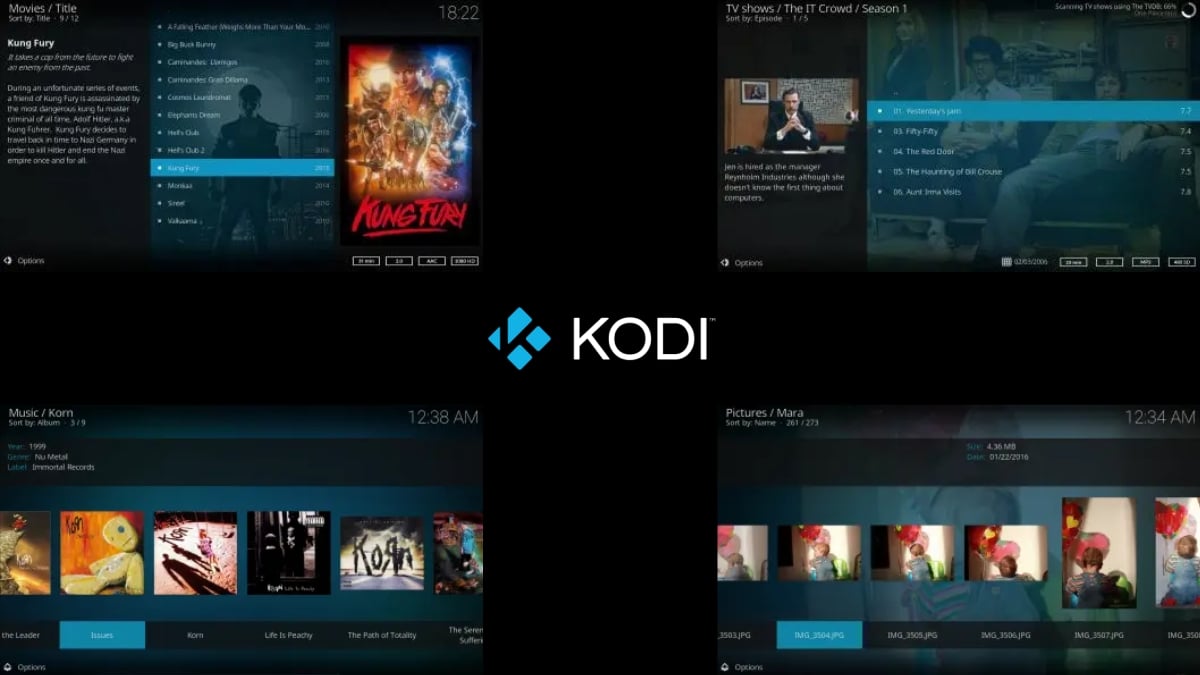
Kroky na inštaláciu Kodi na Android
Dnes je tu Kodi pre počítače a mobily s Androidom aktuálna stabilná verzia 20.1 (Nexus, zo dňa 11/03/2023), zatiaľ čo jeho najnovšia verzia vo vývoji je na futura Verzia 21.0 (Omega, zo dňa 14).
Ale bez ohľadu na jeho dostupnú verziu, Kroky potrebné na inštaláciu Kodi na Android sú:
Priamo z obchodu Google Play
- Najprv a ako obvykle otvoríme Obchod Google Play.
- Potom do vyhľadávacieho panela napíšeme Kodi a stlačíme ikonu Hľadať (lupa).
- Ďalej klikneme na tlačidlo Inštalovať.
- Po dokončení procesu inštalácie kliknite na tlačidlo Otvoriť.
- Potom stlačíme tlačidlo Pokračovať, ktoré nám zobrazí úvodnú konfiguračnú obrazovku.
- Pokračujeme v udeľovaní potrebných povolení aplikácii kliknutím na Povoliť.
- Počkáme niekoľko sekúnd, kým mobilná aplikácia dokončí počiatočnú konfiguráciu.
- A na konci tohto procesu sa zobrazí hlavná používateľská obrazovka pripravená na použitie.
Ako je vidieť na nasledujúcich obrázkoch:
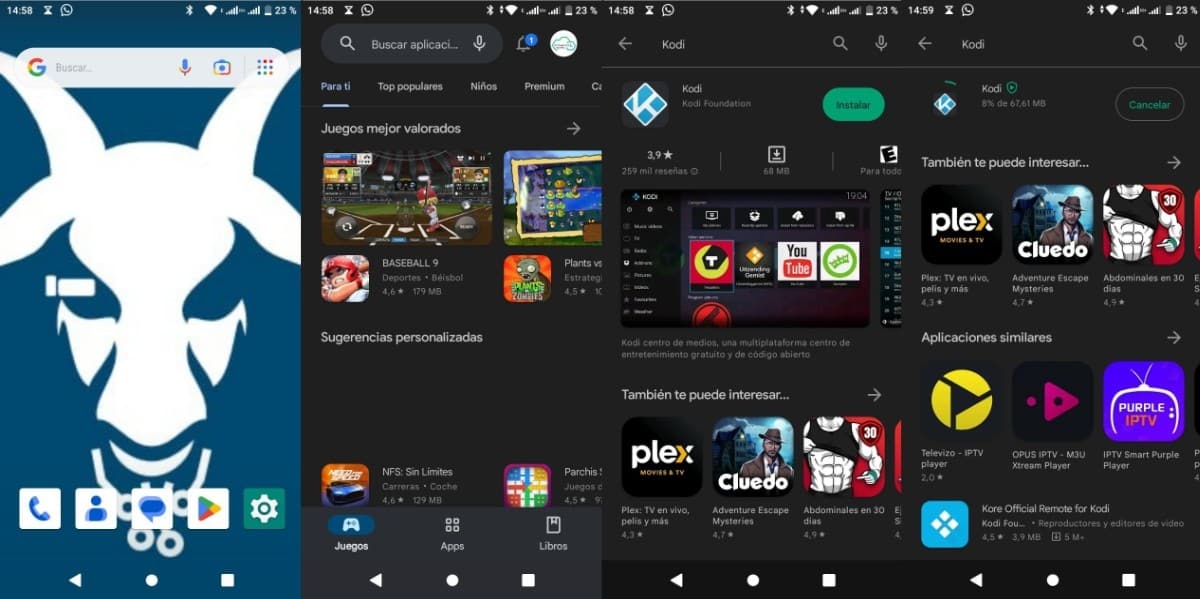
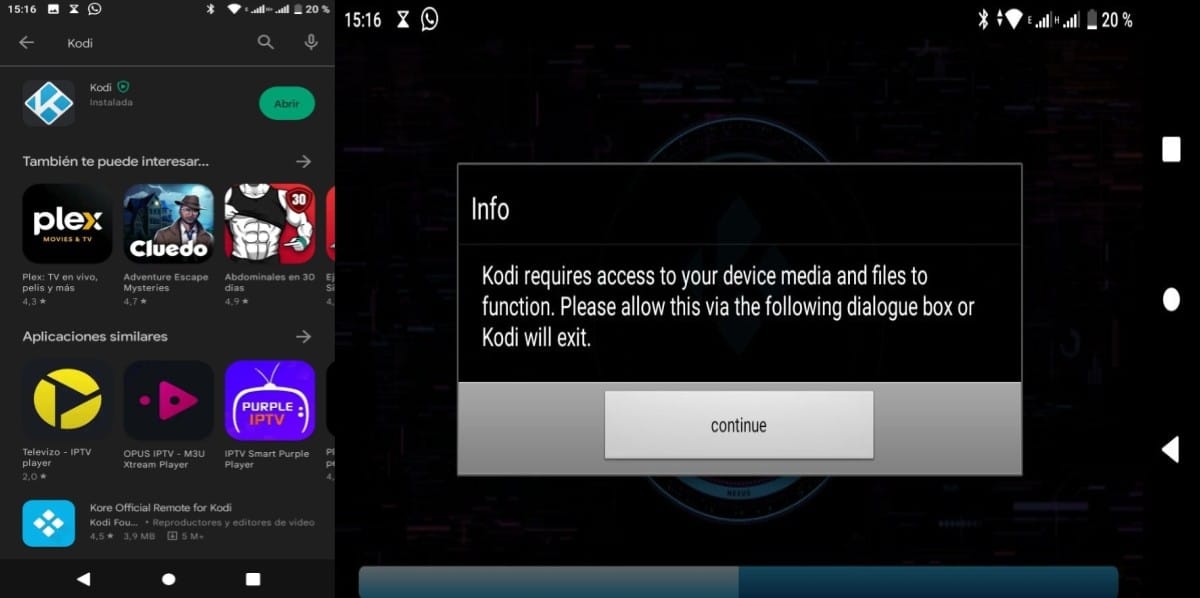

Priamo z oficiálnej stránky
Ak z nejakého dôvodu nemôžete nainštalovať Kodi na Android zo služby Google Play alebo nechcete nainštalovať jeho existujúcu verziu, môžete inštaláciu vykonať z jeho oficiálnej webovej stránky. A proces alebo kroky by boli nasledovné:
- Otvorte webový prehliadač z mobilu a navštívte svoj oficiálna webová stránka.
- Potom by sme mali ísť k vám Sekcia na stiahnutie.
- Ďalej musíme stlačiť príslušnú ikonu alebo obrázok Android.
- Akonáhle tam, musíme najprv otestovať (odporúčame) tlačidlo tzv ARMV7A (32 bit). A v prípade, že inštalácia nebude úspešná, odporúča sa to skúsiť znova s ARMV8A (64 bit).
- Po nainštalovaní súboru APK môžete tiež pokračovať, ako je popísané v kroku 5 postupu opísaného vyššie pre Android.
Ďalším dôležitým bodom je, že ak chcete získať ďalšie informácie o jej po inštalácii, to znamená, že ak chcete pokračovať v krokoch na úplnú konfiguráciu aplikácie a jej skvelých doplnkov, môžete preskúmať Oficiálny odkaz Kodi na túto tému a ďalšie súvisiace s Androidom.

Kodi neposkytuje žiadny mediálny obsah ani zdroje. Používatelia musia poskytnúť svoj vlastný obsah alebo manuálne nakonfigurovať Kodi na prístup k online službám tretích strán. Projekt Kodi neposkytuje podporu pre pirátsky obsah alebo iný materiál nelegálneho pôvodu, ani nepovoľujeme podporu komunity v rámci našich oficiálnych webových stránok a služieb pre takýto obsah. Vyhlásenie Kodi
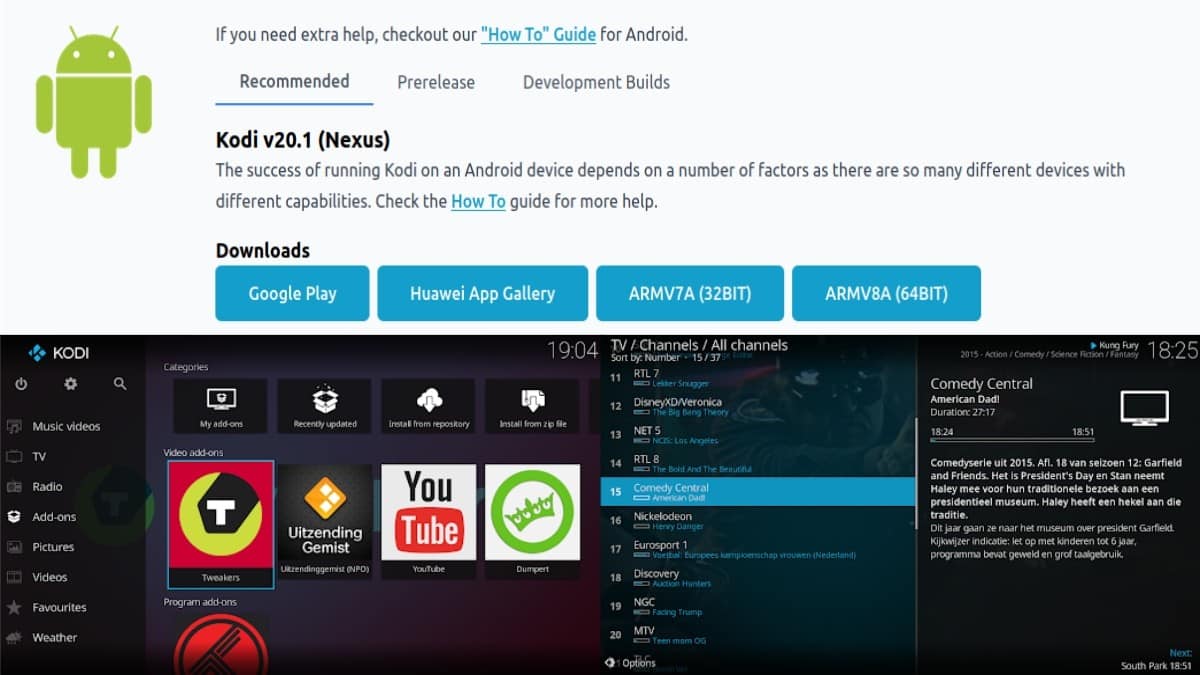
Je ich skrátka veľa Hudobné prehrávače a filmy, platené a bezplatné dostupné v obchode Google Play. Keď však príde na potrebu a kompletné, všestranné a bezplatné multimediálne centrum Na zariadení s Androidom bude bezpochyby Kodi vždy veľmi vhodnou a múdrou voľbou.
Navyše na to nemožno zabudnúť Kodi je bezplatný a otvorený, a to zaručuje väčšie a lepšie rešpektovanie našich používateľských údajov. A to všetko je v prospech nášho súkromie, anonymita a bezpečnosť IT všeobecne. Preto vás pozývame, aby ste si to vyskúšali podľa nášho dnešného tutoriálu, aby ste mohli ľahko a rýchlo dosiahnuť úspech.